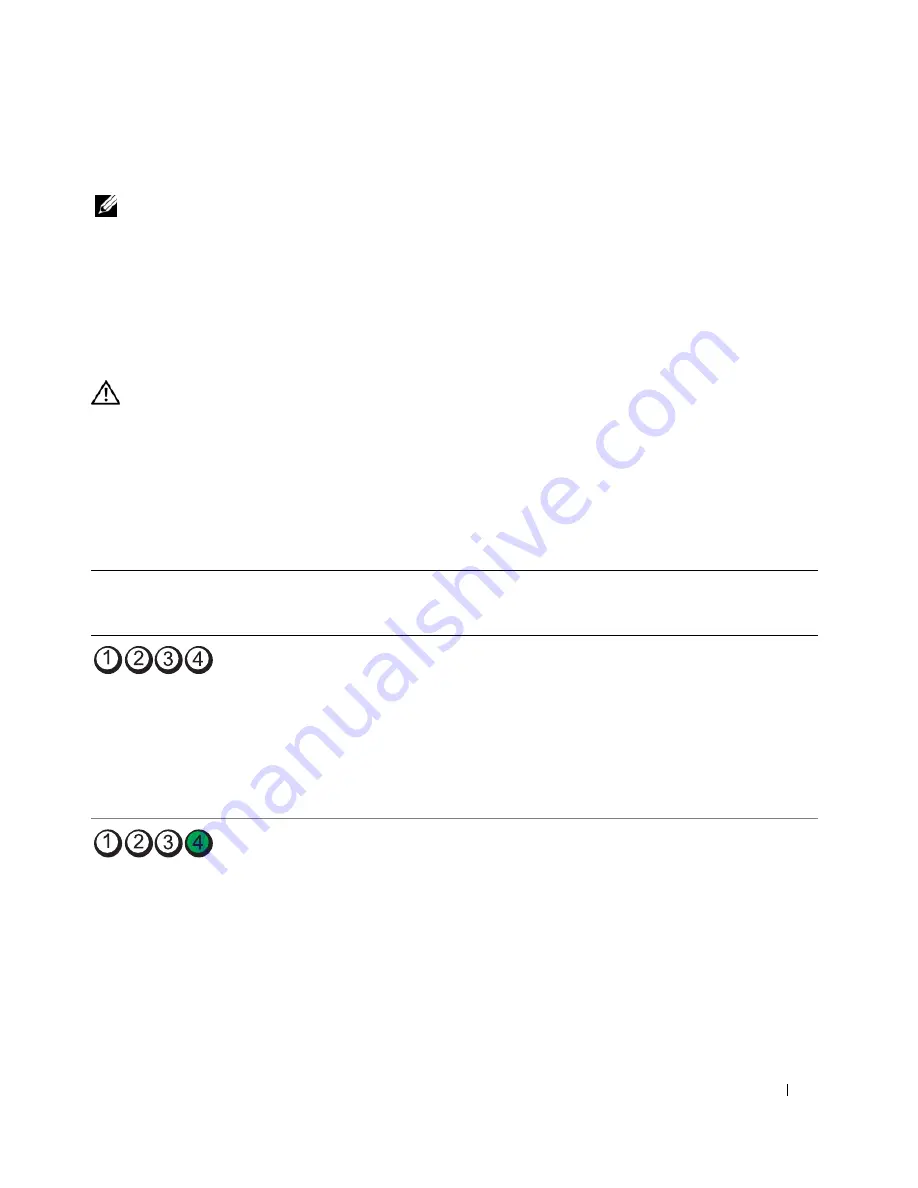
Guide de référence rapide
85
Messages d'erreur
REMARQUE :
si le message affiché par l'ordinateur ne figure pas dans la liste suivante, reportez-vous à la
documentation du système d'exploitation ou du programme qui était en cours d'exécution lorsque l'incident
s'est produit.
Si une erreur se produit au démarrage de l'ordinateur, un message identifiant l'incident peut s'afficher à
l'écran. Pour obtenir de l'aide sur la résolution d'un problème, consultez la section “Messages d'erreur”
du
Guide d'utilisation
.
Voyants de diagnostic
PRÉCAUTION :
avant de commencer les procédures de cette section, suivez les consignes de sécurité du
Guide
d'informations sur le produit
.
Les quatre voyants frontaux numérotés de 1 à 4 peuvent vous aider à résoudre certains incidents. Ces
voyants peuvent être éteints ou allumés en vert. Ils clignotent lorsque l'ordinateur démarre normalement.
Si un incident se produit, le comportement des voyants et du bouton d'alimentation vous aident à
identifier sa cause probable. Ces voyants indiquent également si l'ordinateur est en veille.
Codes des voyants de diagnostic avant l'auto-test de démarrage
Voyants
de diagnostic
Voyant
d'alimen-
tation
Description du problème
Solution proposée
Éteint
L'ordinateur n'est pas
alimenté en électricité.
Branchez votre ordinateur sur une prise
électrique. Vérifiez que le voyant d'alimentation
du panneau avant est allumé. Si ce voyant est
éteint, vérifiez que vous avez bien branché le
cordon d'alimentation et que la prise de courant
fonctionne, puis appuyez sur le bouton de
marche/arrêt.
Si l'incident persiste, contactez Dell pour
obtenir une assistance technique.
Éteint
L'ordinateur est éteint mais
branché sur le secteur.
Appuyez sur le bouton d'alimentation pour
allumer l'ordinateur.
Si l'ordinateur ne s'allume pas, assurez-vous que
le voyant d'alimentation du panneau avant est
allumé. Si ce voyant est éteint, vérifiez que vous
avez bien branché le cordon d'alimentation et
que la prise de courant fonctionne, puis
appuyez sur le bouton de marche/arrêt.
Si l'incident persiste, contactez Dell pour
obtenir une assistance technique.
Summary of Contents for Precision ND224
Page 4: ...4 Contents ...
Page 50: ...50 Sommaire ...
Page 92: ...92 Guide de référence rapide ...
Page 98: ...98 Conteúdo ...
Page 140: ...140 Guia de referência rápida ...
Page 146: ...146 Contenido ...
















































